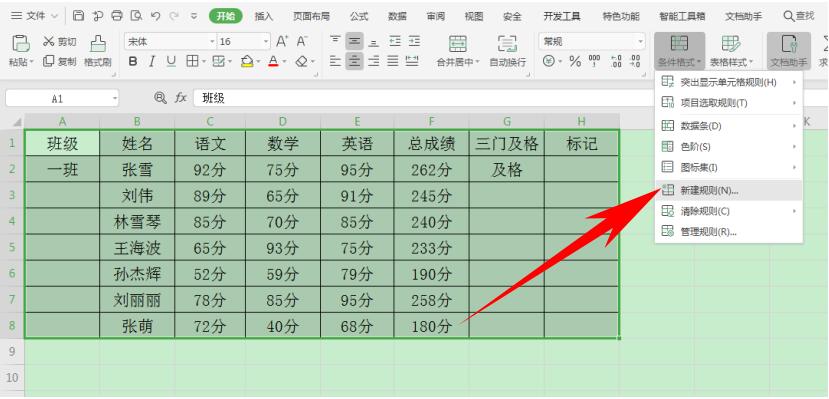本教程适用版本:WPS 365 点击免费使用
本教程适用版本:WPS Office 2019 PC版 点此使用
在利用Excel表格进行日常办公时,经常需要为表格设置填充颜色,方便突出重点内容,或者为了设置表格样式,让表格看起来更加美观具有层次感,那么今天小编就来教大家,如何便捷的在输入时自动标注颜色的方法,具体怎么操作呢,一起来学习一下吧。
首先,在表格旁边输入一列【标记】栏,然后选中整个表格,单击工具栏【开始】下的【条件格式】,在下拉菜单下选择【新建规则】:
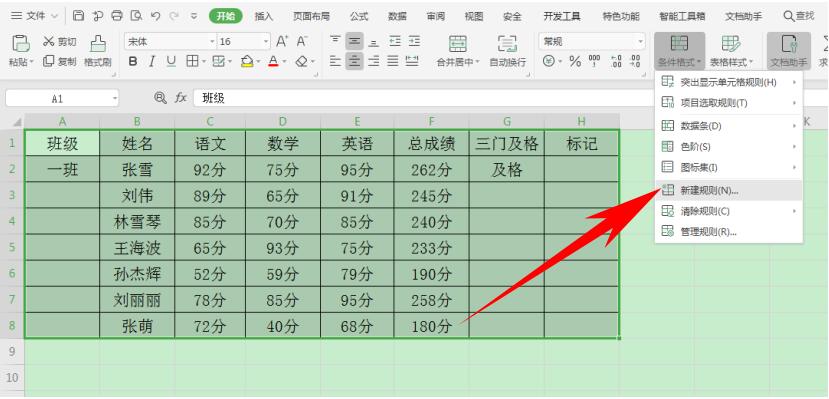 >>免费升级到企业版,赠超大存储空间
弹出【新建格式】的对话框,单击【使用公式确定要设置格式的单元格】,然后在单元格设置格式的输入框当中,输入公式=$H1<>"",然后单击格式:
>>免费升级到企业版,赠超大存储空间
弹出【新建格式】的对话框,单击【使用公式确定要设置格式的单元格】,然后在单元格设置格式的输入框当中,输入公式=$H1<>"",然后单击格式:
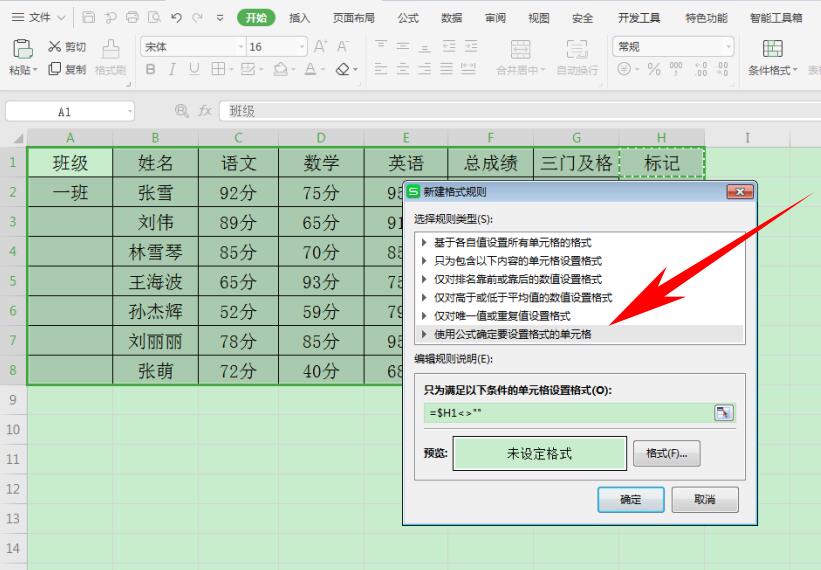 >>免费升级到企业版,赠超大存储空间
弹出【单元格格式】的对话框,选择【图案】选项,单击选择一种颜色,如下图选择黄色,单击确定:
>>免费升级到企业版,赠超大存储空间
弹出【单元格格式】的对话框,选择【图案】选项,单击选择一种颜色,如下图选择黄色,单击确定:
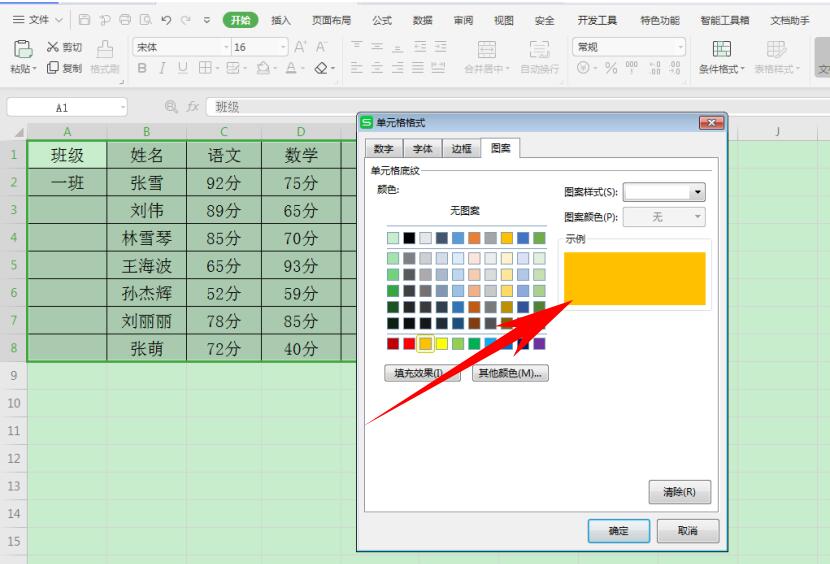 >>免费升级到企业版,赠超大存储空间
这样,只要在标记处输入相应文字,即可快速为整行数据添加颜色,如下图所示:
>>免费升级到企业版,赠超大存储空间
这样,只要在标记处输入相应文字,即可快速为整行数据添加颜色,如下图所示:
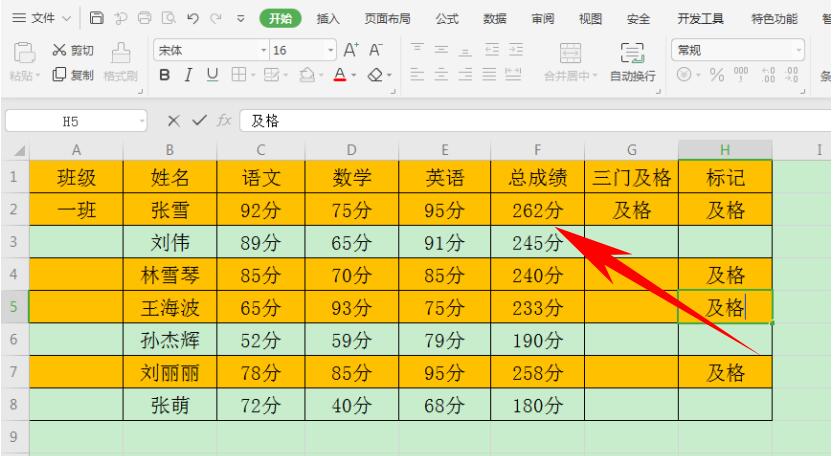 本教程适用版本:WPS Office 2019 PC版 点此使用
本教程适用版本:WPS Office 2019 PC版 点此使用

声明:
本站所有文章,如无特殊说明或标注,均为本站原创发布。任何个人或组织,在未征得本站同意时,禁止复制、盗用、采集、发布本站内容到任何网站、书籍等各类媒体平台。如若本站内容侵犯了原著者的合法权益,可联系我们进行处理。